開啟 Azure 資料箱的支援票證
本文適用於 Azure 資料箱、Azure Data Box Heavy 和 Azure 資料箱磁碟,其全部都是由 Azure 資料箱服務所管理。 如果您在 Azure 資料箱服務上遇到任何問題,便可以建立技術支援服務要求。 本文將引導您:
- 如何建立支援要求。
- 如何在入口網站上管理支援要求的生命週期。
建立支援要求
執行下列步驟來建立支援要求:
移至您的資料箱或資料箱磁碟訂單。 瀏覽至 [支援與疑難排解] 區段,然後按一下 [新增支援要求]。

在 [新增支援要求] 中,選取 [基本]。 在 [基本] 中,執行下列步驟:
從 [問題類型] 下拉式清單中,選取 [技術]。
選擇您的訂用帳戶。
在 [服務] 底下,勾選 [所有服務]。 從下拉式清單中選取 [資料箱]。
指定您的支援方案。
按一下 [下一步] 。

在 [新增支援要求] 中,選取 [步驟 2 問題]。 在 [問題] 中,執行下列步驟:
針對 [嚴重性]選擇 [C - 最小影響]。 支援將會視需要更新。
從下拉式清單中,選取 [問題類型]。
根據您選取的問題類型,選擇對應的 [類別]。
為問題提供 [標題] 和更多 [詳細資料]。
提供問題開始日期與時間。
在 [檔案上傳] 中,按一下資料夾圖示以瀏覽至任何其他您想要上傳的檔案。
勾選 [共用診斷資訊]。
按一下 [下一步] 。

在 [新增支援要求] 中,按一下 [步驟 3 連絡人資訊]。 在 [連絡人資訊] 中,執行下列步驟:
在 [連絡人選項] 中,提供您偏好的連絡方法 (電話或電子郵件) 以及語言。 會根據您的訂用帳戶方案自動選擇回應時間。
在 [連絡人資訊] 中,提供姓名、電子郵件、選用連絡方法、國家/地區。 選取 [儲存連絡人變更,以供後續支援要求使用]。
按一下 [建立]。
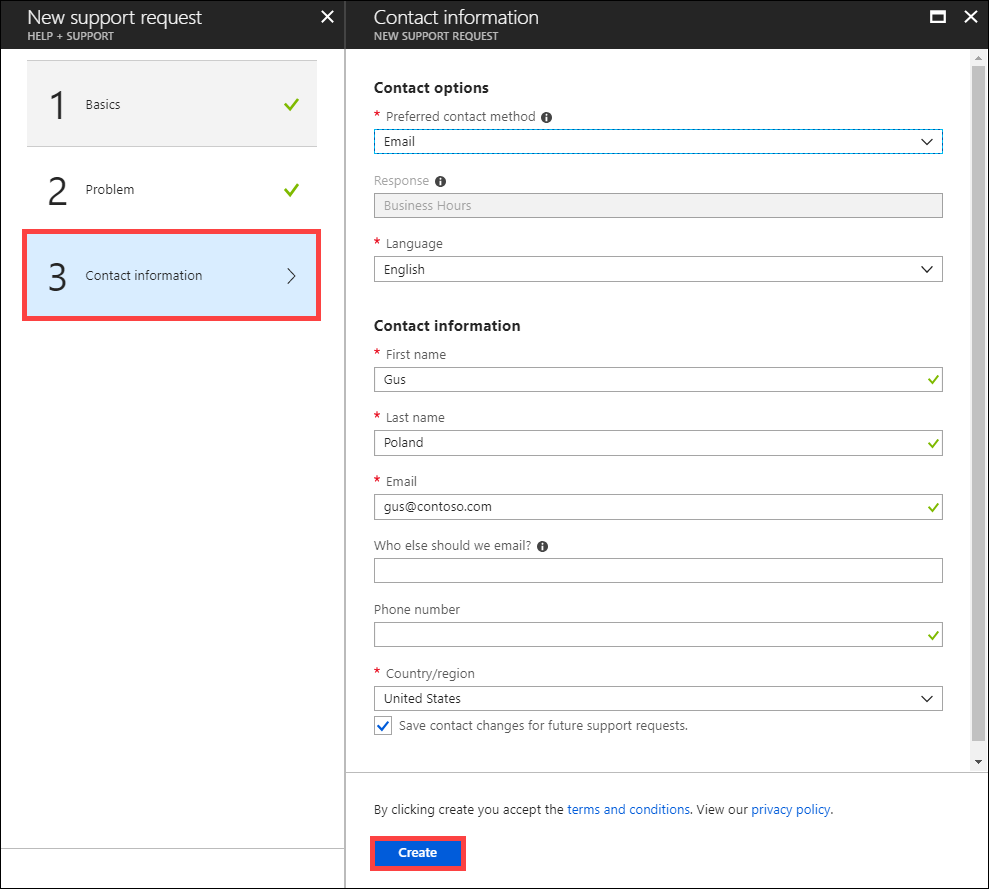
Microsoft 支援服務會利用此資訊來連絡您,以取得進一步資訊、進行診斷及解決。 提交您的要求之後,支援工程師會儘速連絡您來處理您的要求。
管理支援要求
建立支援票證之後,您便可以從入口網站中管理票證的生命週期。
若要管理支援要求
若要移至說明和支援頁面,請瀏覽至 [瀏覽] > [說明 + 支援]。

[說明 + 支援] 中會以表格式清單列出 [最近的支援要求]。

選取並按一下支援要求。 您可以檢視此要求的狀態與詳細資料。 如果您想要追蹤此要求,請按一下 [+ New message]\(+ 新訊息\)。
下一步
了解如何針對資料箱磁碟的相關問題進行疑難排解。
了解如何對資料箱的相關問題進行疑難排解 (機器翻譯)。
了解如何檢閱資料箱或資料箱磁碟裝置上傳內容中的複製錯誤 (機器翻譯)。